如何一键重装系统win11,电脑如何一键重装系统win11
哈喽,欢迎来到极客狗小课堂,今天本站将跟大家聊聊如何一键重装系统win11。不管是有经验还是无经验,小伙伴们都爱用一键重装,这种装机方式有很多好处。它跟u盘重装比起来,更加简单和便捷。尤其是极客狗装机大师,安全可靠,号称傻瓜式装机。不信的话,邀请你阅读这篇教程,下面以安装win11为例,跟大家分享一键安装win11的流程,来看看吧。
电脑如何一键重装系统win11
一、准备工作
1、电脑重装系统软件
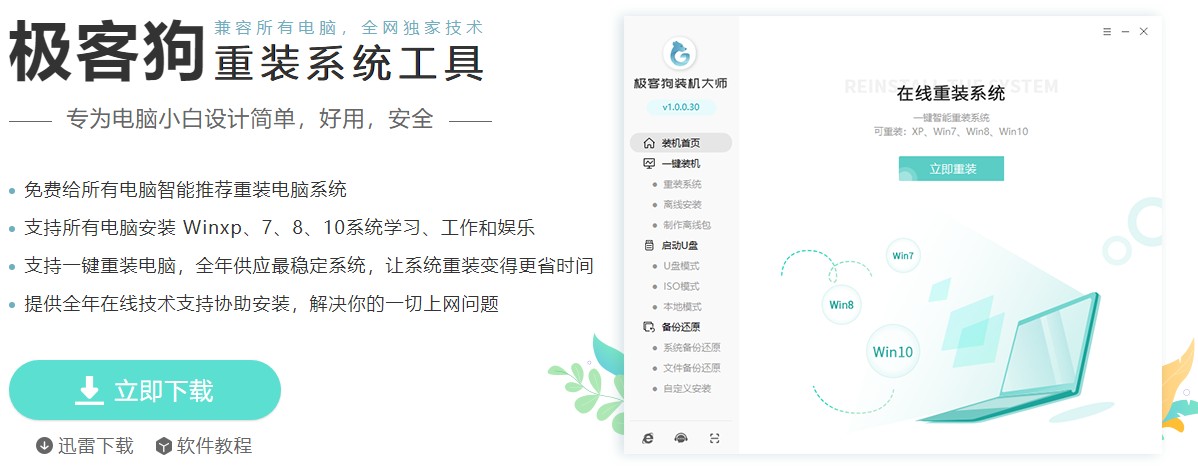
2、退出电脑所有杀毒软件和防火墙
二、一键重装系统win11教程
1、 打开电脑重装系统软件,点击立即重装,选择一款win11版本下载。
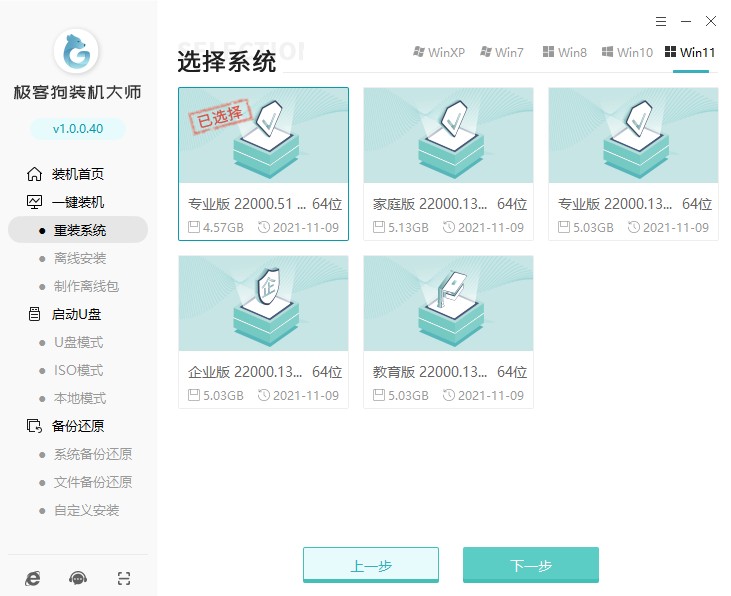
2、电脑重装系统提供了多款应用软件,可以选择它们安装进win11系统。
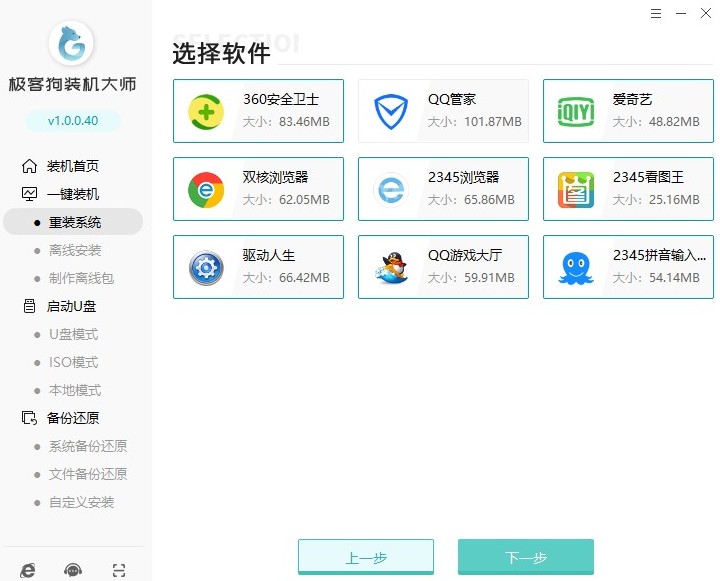
3、 注意,重装系统会格式化桌面和c盘,请备份好重要的文件,以免丢失。
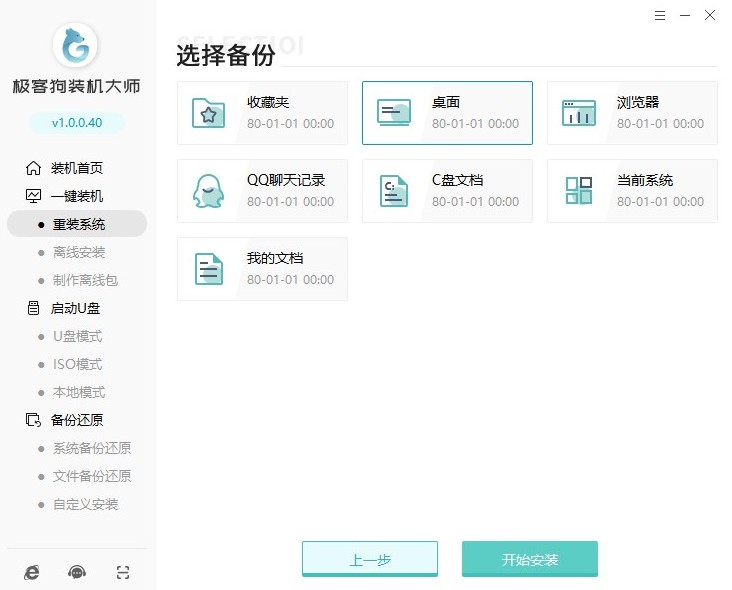
4、接下来,等待系统下载镜像等资源。
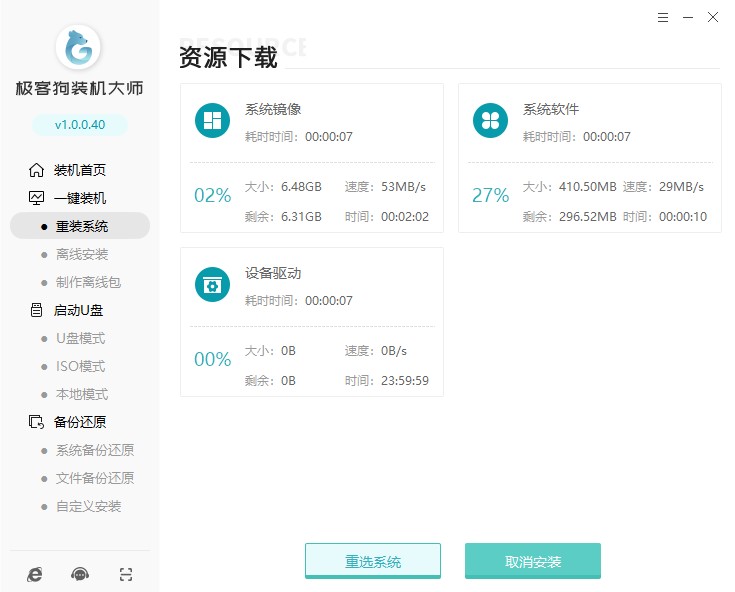
5、下载完毕后,等待系统自动进行环境部署。
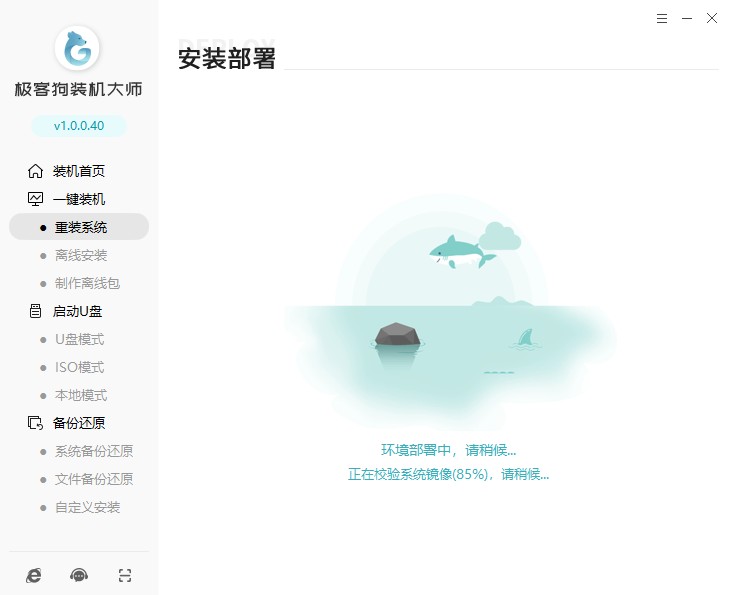
6、环境部署完成点击立即重装,或者等待系统自动重启。
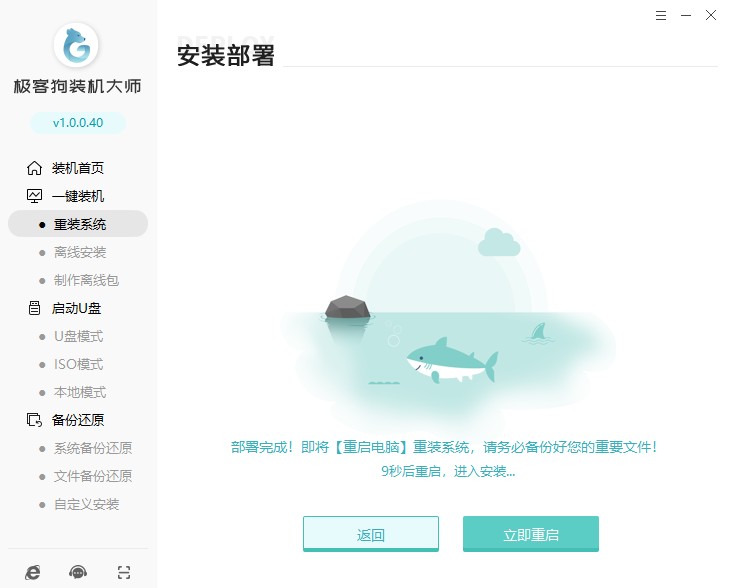
7、重启时选择PE所在项,回车。接下来等待系统自动安装,无需你手动操作。
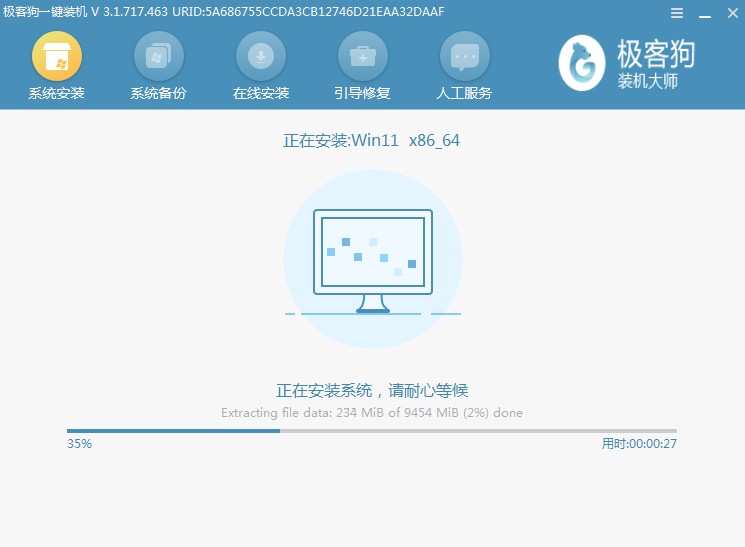
8、显示安装完成,点击立即重启,重启时拔出u盘。
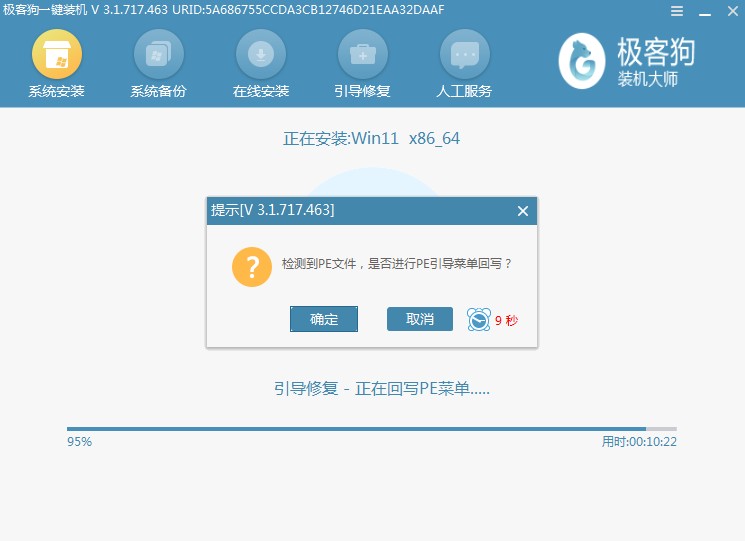
9、电脑重新启动中,等待即可,经过多次重启就进入win11桌面啦。
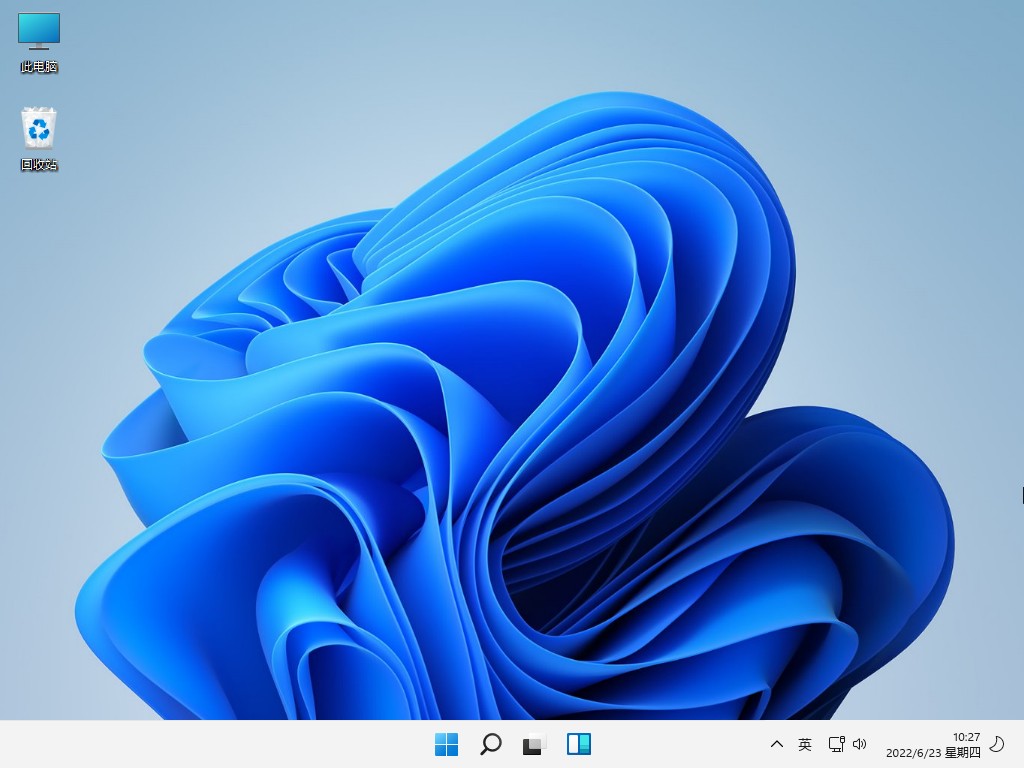
以上是,电脑如何一键重装系统win11的相关教程。现在你知道重装系统有多么简单了吧?抛弃u盘,省去设置u盘启动步骤,只需安装这款一键重装系统软件,点点鼠标即可选择操作系统,至于系统的下载和安装,留给软件自动完成即可。好啦,今天的内容就到这里了,希望提供的内容对你有帮助哦。
原文链接:https://www.jikegou.net/czjc/1359.html 转载请标明
极客狗装机大师,系统重装即刻简单
一键重装,备份还原,安全纯净,兼容所有

